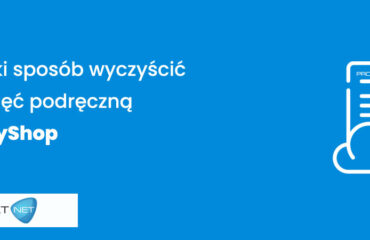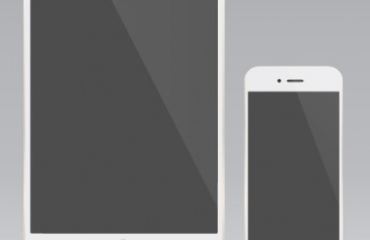Stwórz Wyjątkową Stronę WWW! Jak Używać Różnych Szablonów w WordPressie dla Stron i Postów
Czy wiesz, że Twoja strona internetowa nie musi wyglądać tak samo na każdej podstronie? W WordPressie możesz mieć zupełnie inny wygląd dla strony głównej, strony kontaktowej czy poszczególnych wpisów blogowych! To fantastyczna funkcja, która pozwala na niesamowitą personalizację stron i sprawia, że Twoja witryna internetowa jest nie tylko piękna, ale też idealnie dopasowana do różnych celów.
Ta elastyczność jest kluczem w web developmencie i projektowaniu stron. Pozwala Ci stworzyć zróżnicowany wygląd i układ dla poszczególnych sekcji, wszystko w ramach tego samego motywu WordPress. Dzięki temu Twoja strona WWW jest estetyczna i funkcjonalna, zapewniając doskonałe User Experience (UX).
Szablony w WordPressie – Co To Właściwie Jest?
W WordPressie, „szablon” to po prostu zestaw plików, które decydują o tym, jak wygląda i układa się treść na Twojej stronie.
- Szablony motywu (Theme Templates): To pliki w folderze Twojego motywu WordPress, które domyślnie pokazują różne typy treści. Np. plik do wyświetlania pojedynczego wpisu blogowego, plik do wyświetlania strony, itp.
- Szablony stron/postów (Page/Post Templates): To dodatkowe pliki, które możesz wybrać i przypisać do konkretnej strony lub wpisu. Dzięki nim możesz zmienić domyślny wygląd danej podstrony, nadając jej unikalny charakter.
Zmień Wygląd Swoich Stron (Pages)
To najczęstsze zastosowanie różnych szablonów w CMS WordPress.Jak to zrobić?
- Edytuj stronę w panelu administracyjnym WordPressa.
- Po prawej stronie, w panelu „Ustawienia strony”, znajdź sekcję „Szablon”.
- Rozwiń listę i wybierz jeden z dostępnych szablonów. To, co tam znajdziesz, zależy od Twojego motywu WordPress. Najczęściej spotykane opcje to:
- Domyślny szablon: Standardowy wygląd.
- Pełna szerokość (Full Width / No Sidebar): Strona bez bocznego paska. Idealna, gdy chcesz skupić całą uwagę na treści.
- Strona główna (Homepage Template): Specjalny szablon dla strony głównej, jeśli Twój motyw go oferuje.
- Landing Page: Minimalistyczny szablon, często bez nagłówka i stopki, stworzony do kampanii marketingowych i optymalizacji konwersji.
- Zaktualizuj stronę, aby zapisać zmiany.
Czy Mogę Zmienić Wygląd Wpisów Blogowych (Posts)?
Tak, choć jest to mniej popularne niż w przypadku stron. Nie każdy motyw WordPress to oferuje, ale coraz więcej nowoczesnych motywów to umożliwia.Jak to zrobić?
- Jeśli Twój motyw WordPress wspiera szablony wpisów, znajdziesz opcję „Szablon” w panelu „Ustawienia wpisu” po prawej stronie, dokładnie tak samo jak dla stron.
- Wiele motywów blokowych (tych opartych na nowym Edytorze witryny, czyli Full Site Editing) daje jeszcze większą swobodę w projektowaniu szablonów dla wpisów, pozwalając na szczegółową kontrolę nad ich układem.
Chcesz Coś Zupełnie Innego? Stwórz Własny Szablon!
Jeśli Twój motyw WordPress nie ma idealnego szablonu, nic straconego! Możesz stworzyć własny.
Dla klasycznych motywów (poprzez pliki PHP):
- Stwórz nowy plik PHP (np.
moj-super-szablon.php) w folderze swojego motywu potomnego (child theme). To ważne, by Twoje zmiany nie zniknęły po aktualizacji motywu! - Na początku tego pliku dodaj specjalny komentarz, który WordPress rozpozna jako nazwę szablonu:PHP
<?php /* Template Name: Mój super niestandardowy szablon Template Post Type: page, post // Jeśli ma być dla stron i postów */ get_header(); // Załaduj nagłówek strony // Tutaj umieść swój własny kod HTML/PHP, który stworzy unikalny układ get_footer(); // Załaduj stopkę strony ?> - Po zapisaniu i przesłaniu pliku na serwer, „Mój super niestandardowy szablon” pojawi się na liście dostępnych szablonów podczas edycji strony czy wpisu.
Dla motywów blokowych (Full Site Editing):
- W tych motywach możesz tworzyć i edytować szablony bezpośrednio w Edytorze witryny (znajdziesz go w menu Wygląd > Edytor).
- Przejdź do „Szablony” i kliknij „Dodaj nowy”. Możesz stworzyć szablon dla pojedynczego wpisu, strony, archiwum itp.
- Następnie po prostu budujesz go za pomocą bloków (Nagłówek, Treść wpisu, Stopka, itp.).
- Po zapisaniu, te niestandardowe szablony również pojawią się jako opcje w edytorze wpisów/stron.
Dlaczego Warto Używać Różnych Szablonów? Korzyści dla Twojej Strony!
Stosowanie różnych szablonów w WordPressie to prawdziwy game-changer dla Twojej strony internetowej:
- Wizualna Różnorodność: Twoja strona wygląda profesjonalnie i nowocześnie, bo kluczowe sekcje (strona główna, kontakt) wyróżniają się od reszty treści. To poprawia UX.
- Optymalizacja Konwersji: Dzięki szablonom możesz tworzyć skuteczne Landing Page bez rozpraszających elementów, skupiając uwagę użytkownika na wezwaniu do działania. To klucz do sukcesu w marketingu online!
- Specjalistyczne Funkcje: Niektóre szablony mogą zawierać unikalne funkcje (np. specjalne galerie), które nie są dostępne w standardowym układzie.
- Lepsze UX i SEO: Dostosowując układ do celu strony, zwiększasz jej użyteczność, czytelność, a to pozytywnie wpływa na to, jak Google widzi Twoją witrynę internetową.
Pamiętaj o jednej złotej zasadzie web developmentu: zawsze używaj motywu potomnego (child theme), jeśli wprowadzasz własne zmiany w plikach szablonów. Dzięki temu aktualizacje motywu głównego nie „skasują” Twoich modyfikacji, zapewniając stabilność i spokój!
Wzbogać swoją stronę o profesjonalne szablony i przejrzysty UX
FAQ: Chcesz wiedzieć więcej?
Nie! WordPress pozwala na tworzenie zróżnicowanego wyglądu i układu dla poszczególnych podstron, takich jak strona główna, strona kontaktowa, a nawet pojedyncze wpisy blogowe. To fantastyczna funkcja, która umożliwia personalizację stron i sprawia, że Twoja witryna internetowa jest nie tylko piękna, ale także idealnie dopasowana do różnych celów i zapewnia doskonałe User Experience (UX).
Szablony motywu (Theme Templates) to domyślne pliki w folderze Twojego motywu WordPress, które określają, jak wyświetlane są różne typy treści (np. pojedynczy wpis, zwykła strona). Natomiast szablony stron/postów (Page/Post Templates) to dodatkowe pliki, które możesz ręcznie wybrać i przypisać do konkretnej strony lub wpisu, nadpisując ich domyślny wygląd i nadając im unikalny charakter.
Aby przypisać niestandardowy szablon do strony, edytuj ją w panelu administracyjnym WordPressa. Po prawej stronie, w panelu „Ustawienia strony”, znajdź sekcję „Szablon”. Rozwiń listę i wybierz jeden z dostępnych szablonów (np. „Pełna szerokość”, „Landing Page”), a następnie zaktualizuj stronę. Dostępne opcje zależą od motywu WordPress, którego używasz.
Tak, choć jest to mniej popularne niż w przypadku stron, coraz więcej nowoczesnych motywów WordPress (zwłaszcza motywy blokowe oparte na Full Site Editing) umożliwia przypisywanie różnych szablonów do pojedynczych wpisów blogowych. Opcja „Szablon” pojawi się wtedy w panelu „Ustawienia wpisu” po prawej stronie edytora.
Stosowanie różnych szablonów przynosi wiele korzyści: zapewnia wizualną różnorodność i profesjonalny wygląd witryny, umożliwia optymalizację konwersji poprzez tworzenie skutecznych Landing Page bez rozpraszających elementów, pozwala na dodanie specjalistycznych funkcji niedostępnych w standardowym układzie, a także poprawia ogólną użyteczność (UX) i pozytywnie wpływa na SEO, dostosowując układ do celu strony.